我们在工作中,经常需要压缩PPT文件,很多新手都不知道该怎么办,PPT压缩不用再求人了,无需任何专业软件,使用PPT就能轻松搞定。 01.直接压缩 PPT文件过大,基本上都是因为图片占
我们在工作中,经常需要压缩PPT文件,很多新手都不知道该怎么办,PPT压缩不用再求人了,无需任何专业软件,使用PPT就能轻松搞定。

01.直接压缩
PPT文件过大,基本上都是因为图片占空间,我们可以直接在PPT上进行压缩。选中图片后,点击图片工具下方的【格式】,在调整栏目中找到【压缩图片】功能。

随后会出现一个图片压缩的弹窗,点击【使用默认分辨率】,再点击【确定】就可以了。将所有图片都这样压缩,整个PPT文件的体积也就变小了。
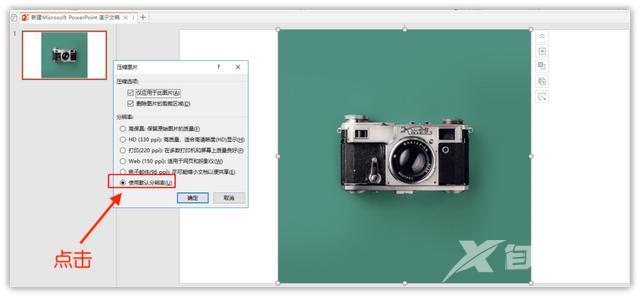
通过PPT压缩图片从而减小文件体积,效果是不错的,下图为压缩前的图片大小:
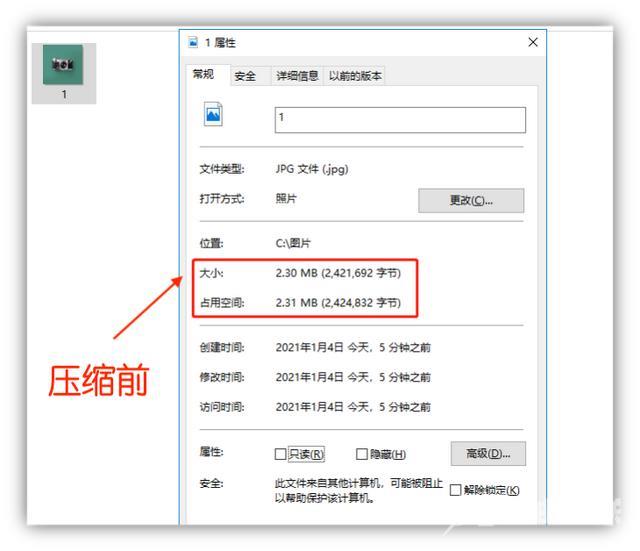
压缩完成后保存图片,再次打开后就会发现,图片体积变小了,这是压缩后的图片大小:
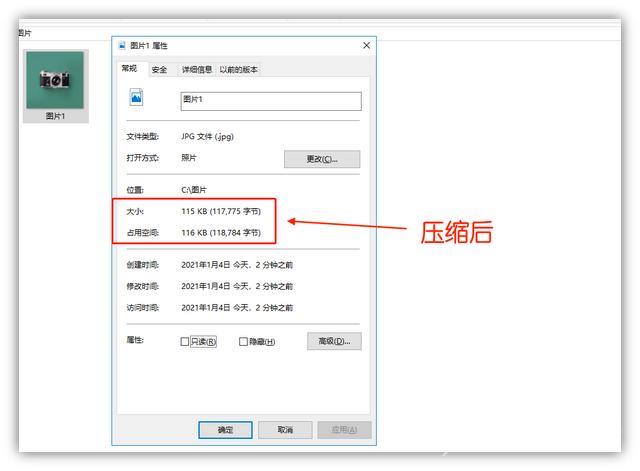
02.在线压缩
压缩图片虽然有效,但是如果大量的PPT文件需要压缩,那就打开浏览器吧,找到【迅捷在线压缩】网站,它支持免费批量压缩PPT。
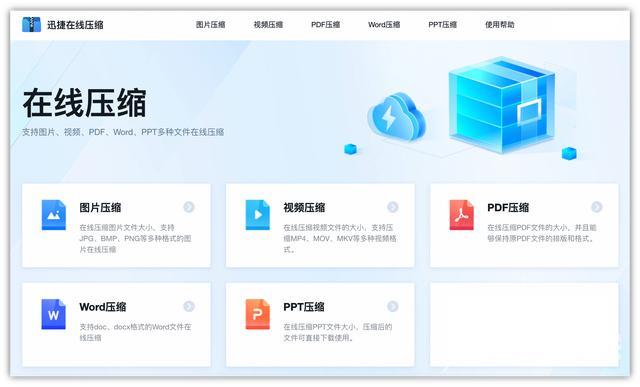
接下来点击进入【PPT压缩】功能,先选择压缩模式,有缩小优先、均衡压缩、清晰优先,一次可以添加10个PPT文件,一键批量压缩。
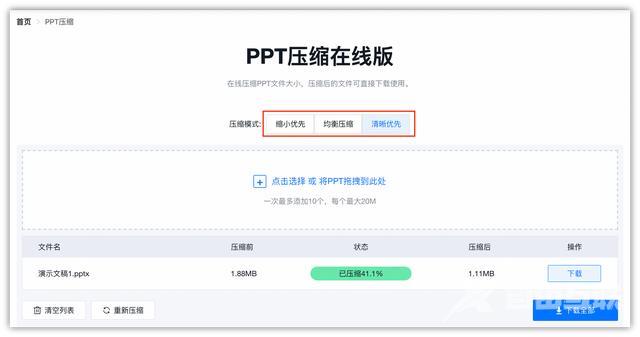
此外它还有同款软件,压缩功能都是一样的,而支持批量压缩的数量却是无限的,工作中需要压缩大量文件,直接批量拖拽进去就能快速压缩。
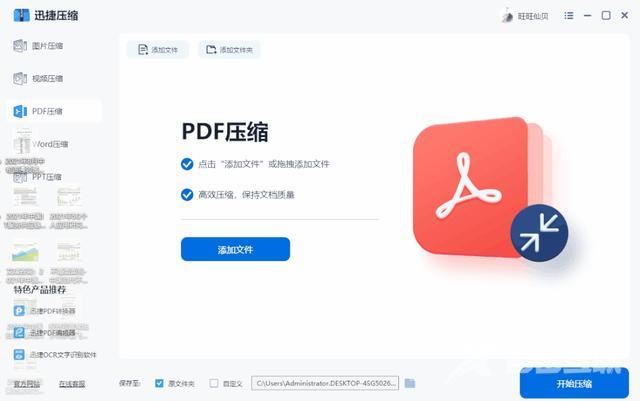
PPT压缩不用再求人!无需专业软件,使用PPT轻松搞定,希望可以帮助到大家。
图片ppt方法